În aceste zile cu majoritatea oamenilor lucrand de acasa, videoconferința este la modă. Unele platforme necesită crearea unui cont, în timp ce altele lasă aproape oricine să se alăture, cu condiția să aibă o invitație de la organizatorul întâlnirii. Modul în care Google Meet gestionează acest lucru este prin coduri de întâlnire. Vă vom explica ce sunt acestea și exact ce ar trebui să faceți cu ele.
Explicarea codurilor Google Meet
Acum că Google deschide Google Meet utilizatorilor G Suite non-enterprise (alias noi), mai mulți oameni încep să folosească serviciul pentru a se conecta cu colegii, prietenii și familia. La fel, mulți observă aceste coduri alfa ciudate asociate cu invitațiile de întâlnire pe care le primesc.
Verizon oferă Pixel 4a la doar 10 USD / lună pe noile linii nelimitate
Care sunt aceste șiruri de text aleatorii? Practic, acestea sunt un aranjament de litere aleatorii care alcătuiesc un cod unic, oferind acces la o întâlnire programată sau una care este deja în desfășurare. Codurile întâlnirii sunt de obicei adăugate la sfârșitul linkului întâlnirii pe care îl puteți vedea într-un e-mail sau invitație în calendar, dar pot fi de asemenea tastate sau copiate și lipite pe site-ul Google Meet pentru a vă alătura unei întâlniri direct.
Cum se utilizează codurile Google Meet
În primul rând, este important să subliniem că, deși Google face Meet gratuit pentru toți utilizatorii (de exemplu timp limitat), numai deținătorii de cont G Suite sau deținătorii de cont Google neplătitori pot crea un nou Meet sesiune. Linia oficială de petrecere de la Google este că aveți nevoie de un cont Google participa într-o sesiune Meet, dar asta nu este întru totul adevărat.
De fiecare dată când o nouă sesiune Google Meet este programată în prealabil sau creată la fața locului, se generează un cod unic de întâlnire. Există câteva modalități prin care vă puteți alătura unei sesiuni Meet după ce un organizator v-a distribuit un cod de întâlnire.
-
Mergi la meet.google.com și tastați sau copiați și lipiți codul în caseta cu codul întâlnirii.
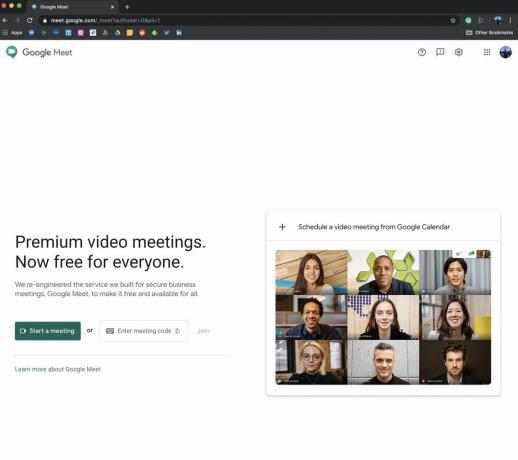
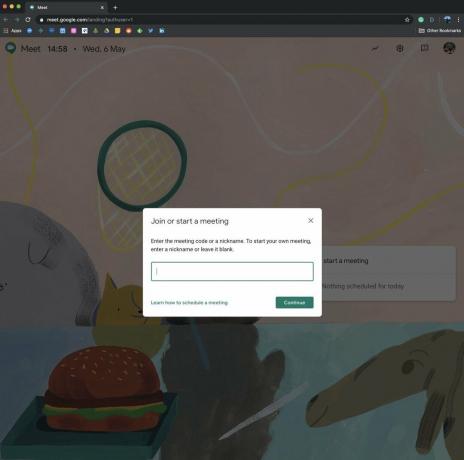 Sursa: Android Central
Sursa: Android Central - Din contul dvs. Gmail, faceți clic pe Alăturați-vă unei întâlniri.
-
Introduceți codul în fila Google Meet din navigarea din stânga.
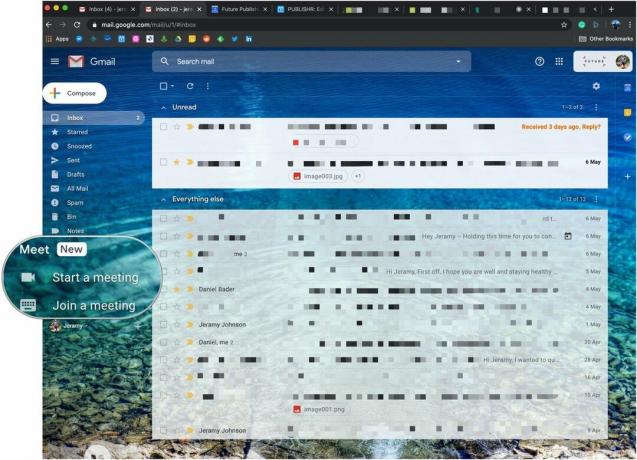 Sursa: Android Central
Sursa: Android Central -
Din calendarul dvs. sau Google Calendar, faceți clic pe Invitație Google Meet pentru a fi dus direct la întâlnire (utilizează codul, dar nu trebuie să tastați manual sau să lipiți nimic).
 Sursa: Android Central
Sursa: Android Central - Odată ce codul întâlnirii a fost introdus, faceți clic pe A te alatura.
-
Va apărea ecranul întâlnirii. Clic Cereți să vă înscrieți.
 Sursa: Android Central
Sursa: Android Central -
Dacă aveți un cont G Suite, puteți deschide fișierul aplicația mobilă Google Meet și introduceți codul întâlnirii.
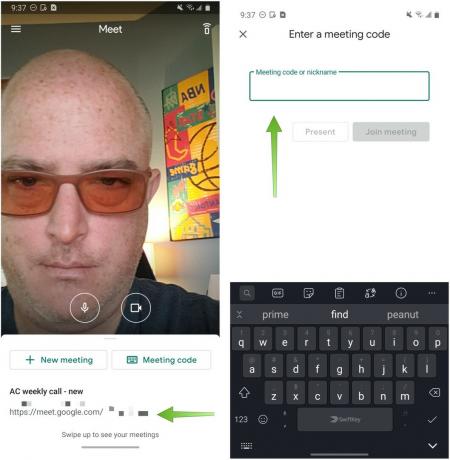 Sursa: Android Central
Sursa: Android Central
După ce ați introdus codul întâlnirii și ați solicitat să vă înscrieți, cineva care se află deja în ședință va trebui să vă permită să intrați. De acolo, puteți sări direct în conversație!
Opțiunile noastre de top pentru echipamente
Marcați Google Meet în browserul desktop sau descărcați aplicația pentru a vă alătura de oriunde!
Jeramy Johnson
Jeramy este mândru să ajute Păstrați-l pe Austin Weird și iubește drumețiile în zona de deal din centrul Texasului, cu un taco de mic dejun în fiecare mână. Când nu scrie despre gadget-uri și articole portabile inteligente pentru casă, își apără relația cu asistenții săi de voce inteligenți ai familiei sale. Îl poți urmări pe Twitter la @jeramyutgw.
